Win11系统是目前非常受欢迎的电脑操作系统,许多用户在最近都安装升级了Windows11系统,一些升级了Win11系统的朋友发现升级后发现是英文版的,想要改成中文却发现改不了是怎么回事?今天小编就来为大家介绍一下Win11系统修改不了中文的解决方法,希望大家会喜欢。
Win11系统修改不了中文的解决方法:
1、首先打开区域和语言设置(搜索),看看是否有“显示语言(替代)”,如果有,恭喜你,你马上就能解决问题了。
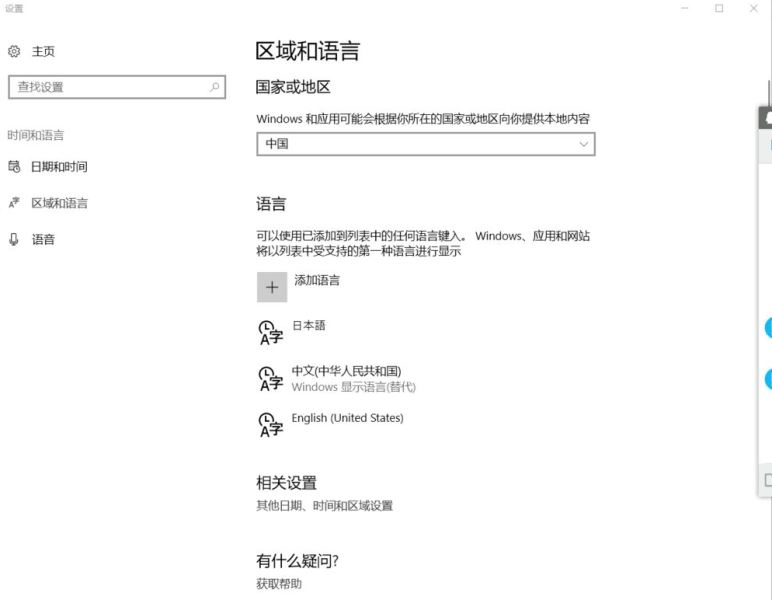
2、接下来很简单,打开控制面板(搜索) 点击添加语言,点击高级设置。
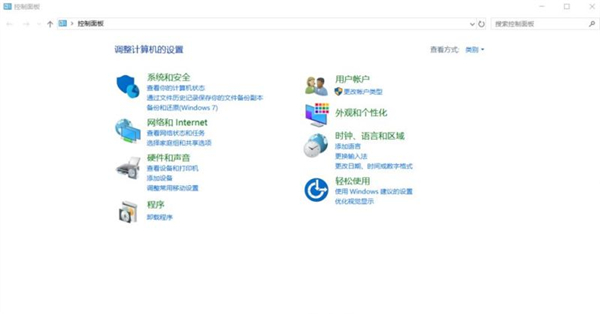
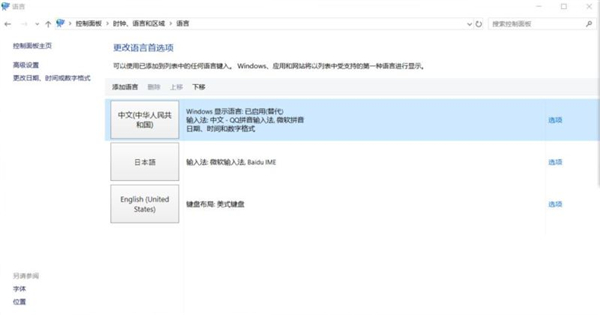
3、在“替代Windows显示语言”选项下选择“使用语言列表(推荐)”并保存。
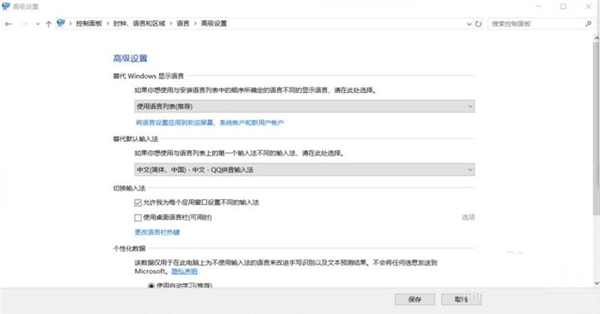
4、系统会回到这个界面,可以看见其他语言后“windows 显示语言 可进行下载”,点击想要的显示语言后面的 选项。
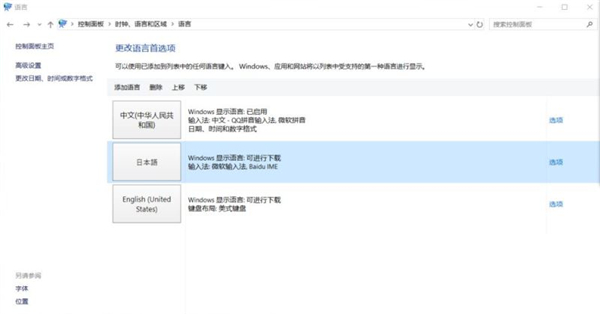
5、然后下载《Win中文语言包》安装,安装完毕就可以替换显示语言了,是不是很简单呢。
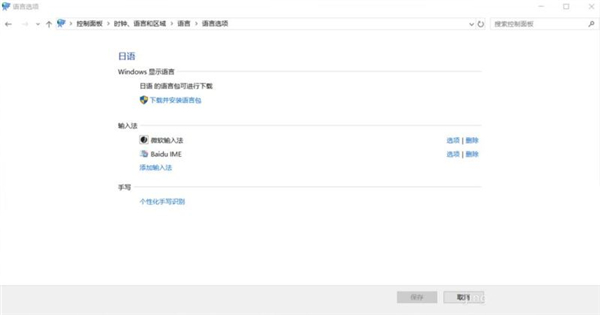
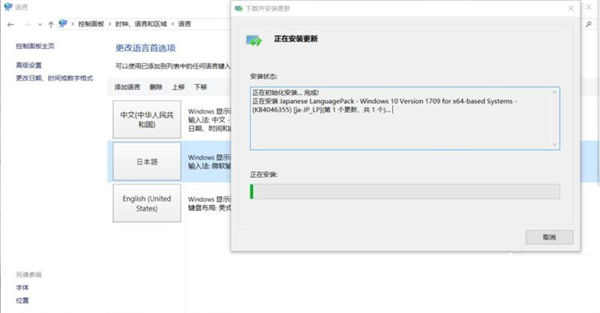
以上介绍的内容就是关于Win11系统修改不了中文的解决方法,不知道大家学会了没有,如果你也遇到了这样的问题的话可以按照小编的方法自己尝试一下,希望可以帮助大家解决问题,谢谢!!!